我们使用七牛云加速网站的静态资源文件后,如果需要比较直观的图形化管理工具来对文件进行上传、管理、下载、删除等操作,则建议安装这款七牛云官方推出的 Kodo Browser 工具。今天 boke112 联盟就跟大家简单介绍一下 Kodo Browser 工具的安装及使用。
1、打开七牛云 Kodo Browser 工具下载页面,根据电脑系统下载 Kodo Browser 工具,如老古是 64 位 WIN7 系统则下载 Windows x64。
2、将所下载的压缩包解压到 KodoBrowser 文件夹内(PS:或其他文件夹),然后双击该文件夹内的 Kodo Browser.exe 文件即可打开 KODO 浏览器登录页面,选择 Endpoint(默认即可),输入 AccessKeyId(AK 密钥)和 AccessKeySecret(SK 密钥)(PS:不懂?请参考『如何创建和查看七牛云 AccessKey/SecretKey(AK/SK)密钥?』),如果是家里的电脑并且经常使用建议勾选“记住密钥”,最后点击【登入】按钮。
3、成功登录后可以看到我们所创建的七牛云存储空间,点击 Bucket 名称即可进入到该空间中。
在这里,可以新建文件目录,上传下载文件,复制、移动、重命名、删除文件,也可以根据文件名称进行搜索,或者改变文件显示方式。具体见下图:
4、我们还可以点击顶端导航菜单“设置”进入设置页面,可以对断点上传和上传限速进行设置,修改后自动保存。
总得来说,这款七牛云图形化管理工具 Kodo Browser 还是非常好用的,如果有需要对上传到七牛云空间的文件进行直观化管理的话,老古建议你考虑一下这款工具。至于该工具其他更多的操作这里就不一一介绍了,感兴趣的请移步:七牛云图形化工具 Kodo Browser



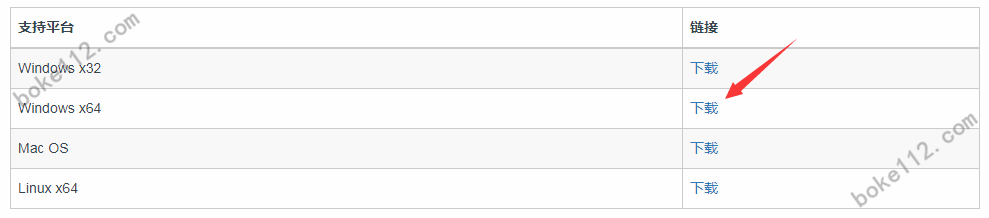
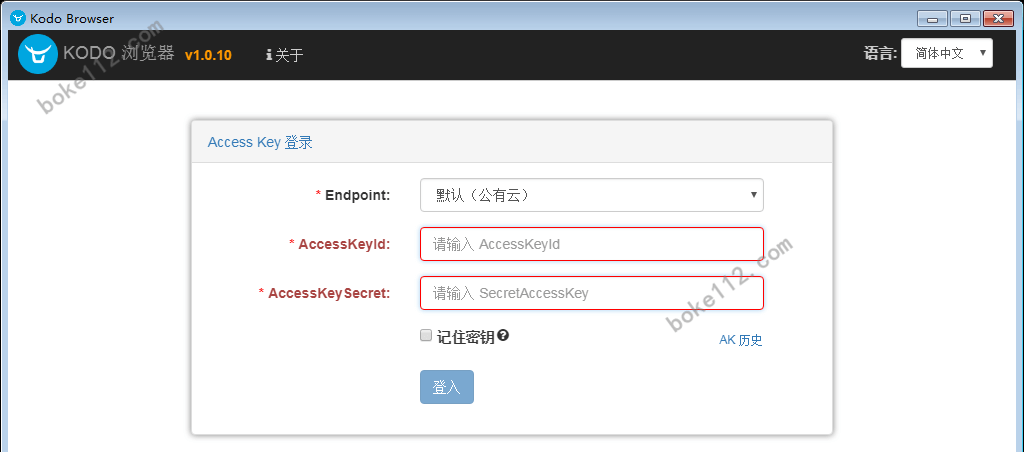
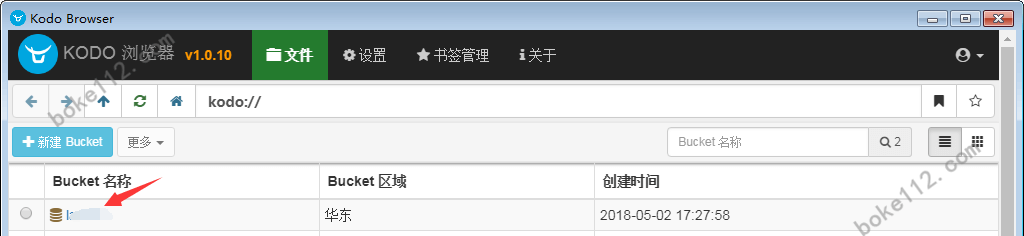
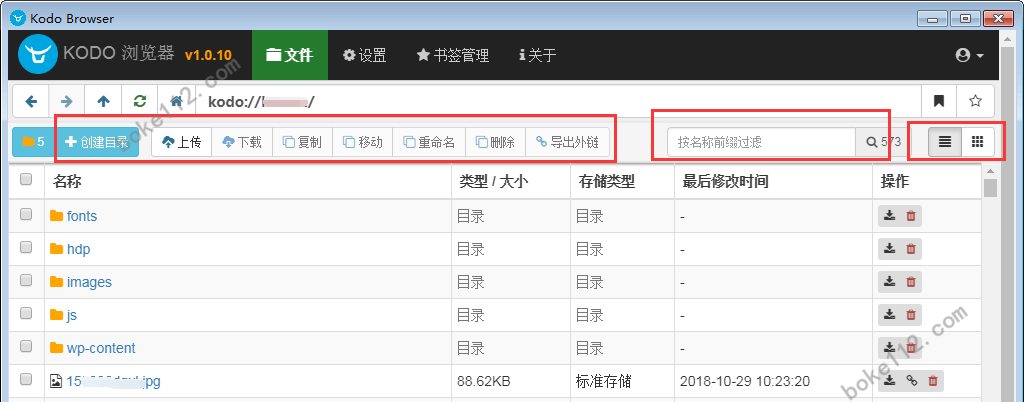
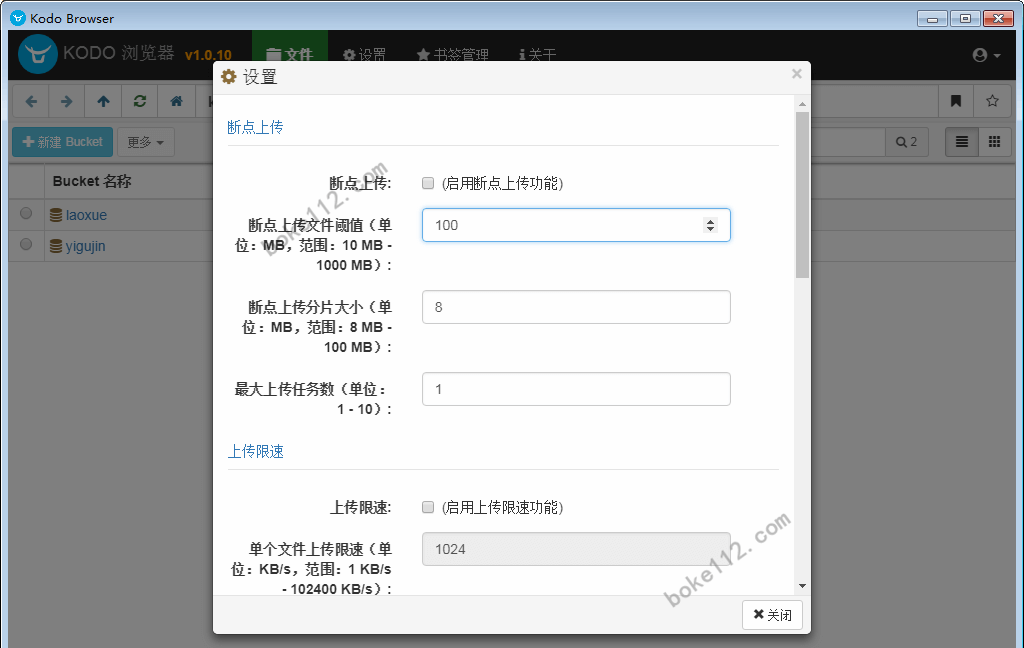
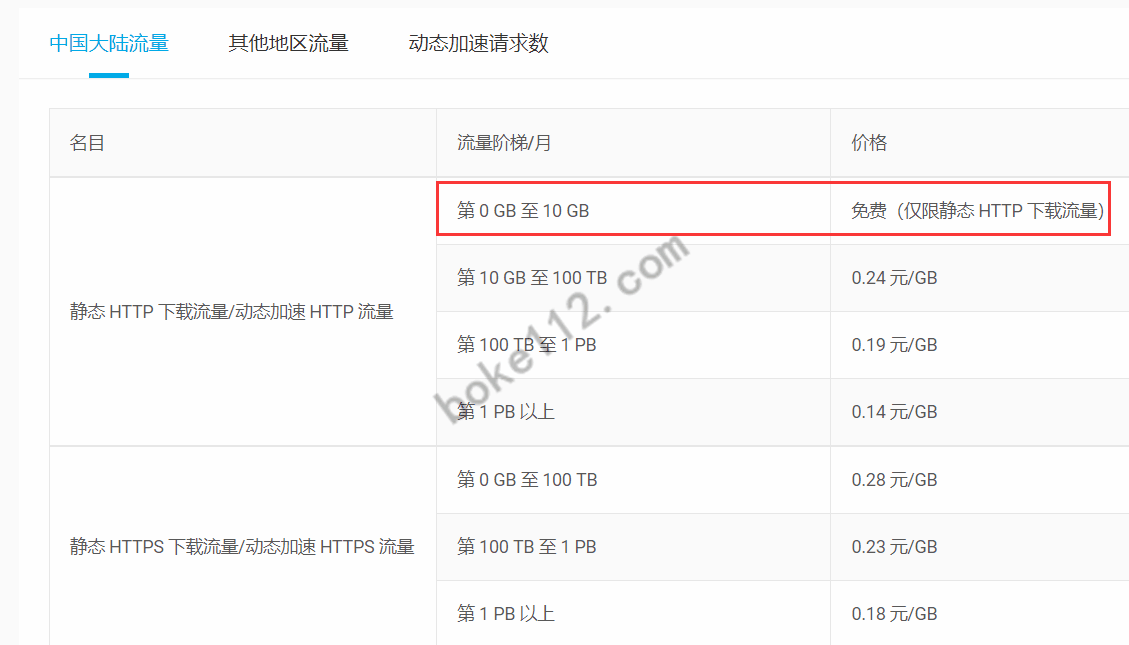
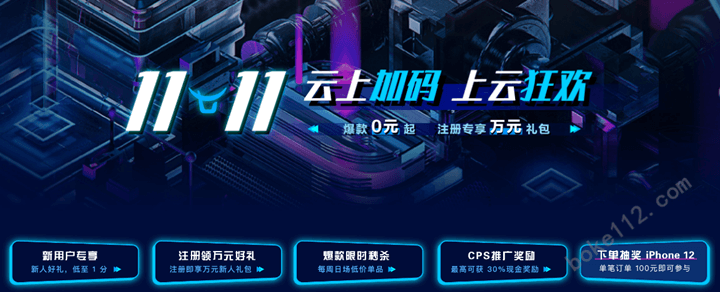

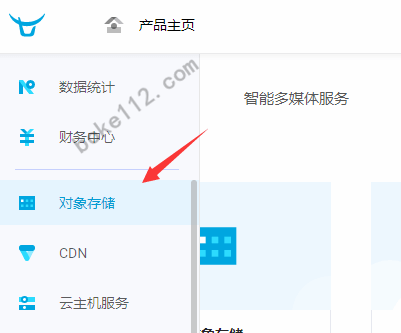
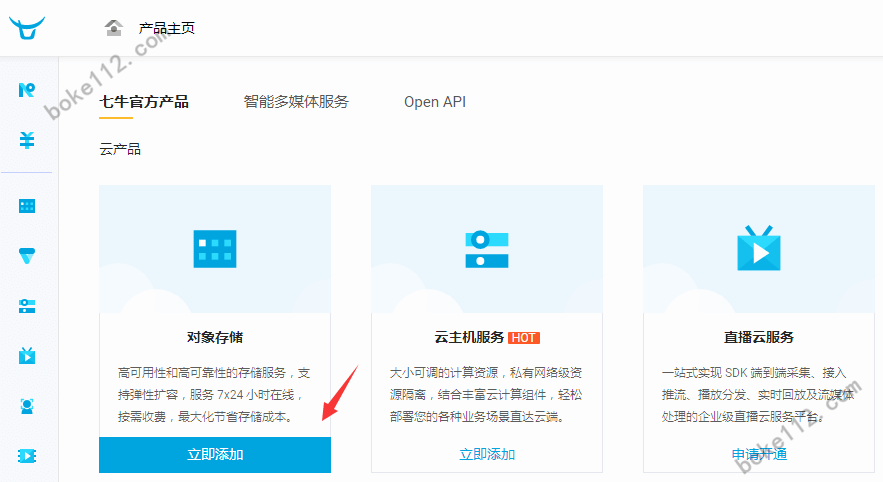








 桂公网安备 45010502000016号
桂公网安备 45010502000016号